Установление антивирусного программного обеспечения и сохранение данных
Большинство людей до сих пор считают смартфон обычным телефоном, в то время как он давно приобрел массу дополнительных функций. И проникновение опасного вируса (из-за установки ненадежного приложения, какого-то действия на сайте, скачивания файла) может дорого обойтись его владельцу. Антивирусная программа должна быть на каждом телефоне.
На каждом телефоне есть такая функция, как резервное копирование. Выполняется с той частотой, на которую вы его настроите. В случае проникновения на смартфон вредоносного вируса, сбоя в системе или других проблем, можно потерять много личных данных. И если не было выполнено резервное копирование, то восстановить их уже не удастся.
5. Неиспользуемые частоты LTE
Смартфоны могут поддерживать огромное количество диапазонов LTE, что на самом деле полезно, если вы путешествуете по миру и используете заграницей СИМ-карты местных операторов. Таким образом, гарантируется работа быстрого интернета, где бы вы не находились.
Что не так с частотами LTE
Сканирование лишних частот — лишние затраты энергии для вашего аппарата. Отключите неиспользуемые частоты, и ваш Android-смартфон перестанет заниматься ерундой и проработает чуть дольше на одном заряде.
Как отключить неиспользуемые частоты LTE на смартфоне Android
Это возможно не всегда. Способ отключения работает только на девайсах с процессором MTK, но в части устройств инженерное меню просто вырезано из прошивки.
- Для отключения частот LTE вам понадобится доступ в инженерное меню, которое вызывается набором на клавиатуре комбинации *#*#3646633#*#*.
- Далее переходим в пункт BandMode, больше ничего не трогая. Для России можно оставить только частоты 3, 7, 20, 31 и 38, хотя в зависимости от области и оператора будет нужна лишь часть этих диапазонов – о поддерживаемых частотах лучше узнать у местного оператора связи.
- Отредактировав частоты, нажимаем на нижнюю кнопку Set (сохранение настроек), затем закрыв инженерное меню.
При проблемах со связью рекомендуется заново включить ранее отключенные частоты, либо поочередно включать каждую частоту, методом исключения выясняя, какой диапазон LTE необходим для работы сети.
В случае со смартфоном на чипсете Qualcomm Snapdragon об отключении частот лучше забыть: это долго, сложно и в большинстве случаев невозможно без root-прав.
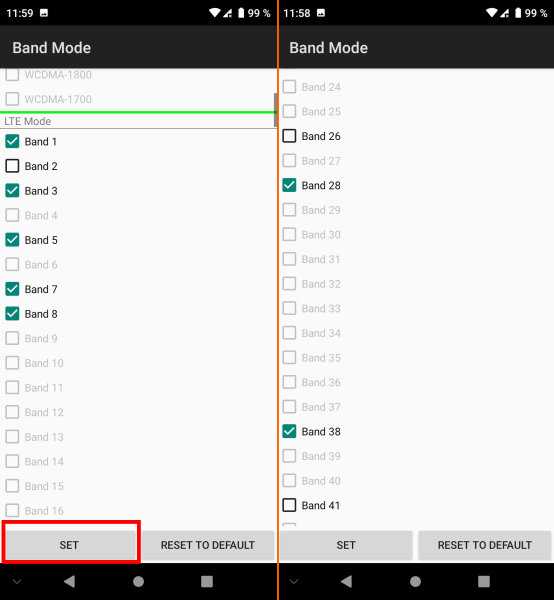
Как настроить ограничение трафика
Нас интересует как можно изменить ограничения по интернет-трафику, чтобы в полной мере воспользоваться услугами доступа в Интернет, предоставляемыми оператором мобильной связи.
Кликаем «Ограничение мобильных» (2 на рис. 4), после чего появится окно:
Рис. 5. Ограничить передачу данных
Дублирую сообщение в окне «Ограничить передачу данных» (рис. 5):
«Подключение для передачи данных будет отключено при достижении указанного ограничения. Использование данных измеряется на устройстве, и поставщик услуг может по-другому рассчитывать трафик, поэтому установите более жесткое ограничение.»
Здесь мы можем только кликнуть по кнопке «ОК», подтверждая наше желание ограничить передачу данных, чтобы не переплачивать и чтобы Андроид следил за объемом трафика и вовремя прекращал бы доступ к Интернету.
Задаем лимит на объем передаваемых данных
Далее мы можем отрегулировать контролируемый лимит на объем передаваемых данных в Интернете (рис. 6).
Рис. 6. Установлено ограничение на трафик — 5 ГБ
На рис. 6 видно, что установлено ограничение на интернет-трафик 5 Гигабайт. Если кликнуть по цифре 5,0 Гб, которую видно на экране Андроида, то в появившемся окне (рис. 7) мы сможем установить любой другой лимит, набирая цифры на онлайн клавиатуре, например, 15 Гб.
Рис. 7. Можно задать лимит трафика с помощью онлайн-клавиатуры
А можно просто «подвигать» верхнюю линию, ограничивающую трафик в 15 гб, как показано на рис. 8. Двигать нужно, зацепив линию в том месте, где стоит жирная точка – на противоположном конце от надписи 15 гб. Линия легко двигается как вверх, так и вниз.
Рис. 8. Установлен лимит трафика 15 гб.
Будем двигать линию, ограничивающую лимит трафика вниз, зацепив ее за жирную точку, справа вверху (обведена в рамку на рис. 8).
Таким образом, например, установим верхний лимит на цифре 2,9 гб (рис. 9). Также можно двигать, зацепив за жирную точку, и линию «Предупреждение». Данная линия показывает, при каком объеме трафика на Андроиде будет выведено предупреждение о достижении заданного лимита, но при этом не будут включены ограничения, у Андроида останется доступ к Интернету. А вот уже при достижении верхней границы (в варианте на рис. 9 – это 2,9 гб) Интернет отключится.
Для тех, кому «лень» двигать черную линию вверх или вниз, могут просто кликнуть по цифре возле строки «Предупреждение», чтобы с помощью экранной клавиатуры (рис. 7) указать величину трафика, при котором будет получено предупреждение.
Рис. 9. Окончательно установленные значения Предупреждения и Ограничения трафика Интернета на Андроиде
Более тонкие настройки: Куда «уплывает» трафик интернета в Android и как его экономить
Итоги
Вот, в общем-то и все премудрости установки предупреждения и ограничения мобильного Интернет трафика на Андроиде. Надо сказать, что установленные предупреждения и ограничения действуют на Андроиде при любом варианте пользования Интернетом, будь то выход в Интернет на Андроиде, либо превращение Андроида в точку доступа для «раздачи Wi-Fi», использование мобильных приложений с доступом в Интернет, пользование электронной почтой и др. Весь трафик будет учитываться данной системой контроля ограничения доступа.
К сожалению, трафик, который считает Андроид, может не совпадать с трафиком, который считает сам мобильный оператор. В моей практике было, когда Андроид еще не ограничил доступ в Интернет, а мобильный оператор уже резко снизил скорость Интернета или вообще отключил его.
Чтобы избежать подобного несоответствия (а хочется нам этого или нет, мобильные операторы и устройство Андроид все-таки всегда будут считать трафик по-разному), на Андроиде полезно установить ограничения трафика чуть меньше, чем предполагает мобильный оператор.
В частности, на рис. 9 показана установка ограничения 2,9 гб при заданном лимите 3,0 гб от мобильного оператора. При такой установке ограничений противоречий между Андроидом и сотовым оператором не произойдет, и Андроид вовремя уведомит, а затем и отключит Интернет, не дожидаясь, пока это сделает сам мобильный оператор.
Дополнительные материалы:
1. 9 советов по энергосбережению Андроид
2. Как передать файлы с Андроида на компьютер и наоборот без Интернета
3. Видеозвонки на Андроид: 8 приложений
4. Как поставить приложение на Андроид: 2 способа
5. Потерян сотовый телефон: как можно найти
Как снизить расход трафика на Android
Итак, с тем, как смотреть количество используемых данных, разобрались. Теперь перейдем к самому главному — как снизить расходование трафика на мобильном устройстве под управлением операционной системы Андроид.
Для снижения расхода трафика есть несколько способов. Каждый из них детально описан далее.
Установить лимит
Самый эффективный и в то же время грубый способ — это установка лимита прямо в операционной системе.
Лимит устанавливается на определенный период времени, и в случае его превышения аппарат будет блокировать использование мобильного интернета даже если тариф сотового оператора это позволяет.
Поэтапные действия для установки лимитирования:
- Перейти в Настройки.
- Открыть раздел “Сеть и интернет”. На некоторых аппаратах он отсутствует, в таком случае данный этап можно пропустить.
- Тануть на вкладку “Передача данных”.
- Переместить ползунок напротив надписи “Лимит мобильного трафика” в активное положение.
- В графике чуть ниже выбрать объем лимитированных данных. Делается это передвижением пальца по графику. Здесь же отображается соотношение используемого трафика к лимиту, что очень удобно.
Настроить предупреждения о превышении расхода трафика
Менее категоричный способ по сравнению с лимитом — это включение предупреждения при превышении потребляемых данных.
Причем не просто придет уведомление с соответствующим сообщением: оповещение не будет закрываться до тех пор, пока вы не отключите мобильный интернет или не измените настройки предупреждения.
Инструкция:
- Перейти в Настройки.
- Открыть раздел “Сеть и интернет”. На некоторых аппаратах он отсутствует, в таком случае данный этап можно пропустить.
- Тануть на вкладку “Передача данных”.
- Проскроллить вниз и нажать на надпись “Ограничения трафика”.
- Выбрать пункт “Настройка предупреждения”.
- В появившемся окне вписать количество гигабайт или мегабайт, после которого придет предупреждение о превышении.
Отключить автосинхронизацию
Большинство приложений регулярно синхронизируются, чтобы отправлять максимально актуальные уведомления на мобильное устройство.
Автоматическую синхронизацию можно отключить, но в таком случае вы не будете знать о том, пришло ли сообщение в мессенджер, письмо на почту или что-либо еще. При этом небольшую часть трафика получится сэкономить.
Как отключить автосинхронизацию:
- Перейти в Настройки.
- Открыть раздел “Приложения” (или “Все приложения”).
- Нажать на программу, синхронизацию в которой вы хотите деактивировать.
- Переместить переключатель напротив надписи “Автосинхронизация” в выключенное положение.
Способ удобен тем, что можно выключать автоматическую синхронизацию в конкретных программах, а не во всех.
Отключить всю фоновую передачу данных приложений
Можно отключить или ограничить фоновую передачу данных во всех приложениях, чтобы сэкономить большую часть трафика.
В таком случае программы не будут работать на фоне, а будут активны лишь при прямом использовании. Это не всегда удобно, но если вам очень нужно снизить расход тарификации, следует прибегнуть к данному способу.
Отключение фоновой передачи данных приложений:
- Перейти в Настройки.
- Открыть раздел “Сеть и интернет”. На некоторых аппаратах он отсутствует, в таком случае данный этап можно пропустить.
- Тануть на вкладку “Передача данных”.
- Нажать на символ с тремя вертикальными точками в правом верхнем углу.
- Выбрать пункт “Ограничить фоновый режим”.
- Подтвердить действие.
Отключить ненужные приложения
Можно вообще отключить работу ненужных приложений. В таком случае они не просто не будут потреблять трафик, но и не будут занимать место в оперативной памяти и нагружать гаджет.
Как это сделать:
- Перейти в Настройки.
- Открыть раздел “Приложения” (или “Все приложения”).
- Нажать на программу, которую вы хотите отключить.
- Выбрать кнопку “Выключить” или “Остановить”, подтвердив действие.
Периодически отключать мобильный интернет
Довольной простой совет для экономии расхода потребляемых данных — периодически отключать мобильный интернет.
Если вы не пользуетесь аппаратом и нет необходимости в получении уведомлений из приложений, связанных со всемирной паутиной, выключите мобильный интернет.
Если вы часто слушаете музыку через мобильный трафик, рекомендую скачать ее через Wi-Fi и воспроизводить из памяти. Такое простое действие позволит существенно снизить расход используемых данных.
Root-доступ, сброс и восстановление
- Hard Reset — всё, что нужно знать об этой процедуре для полной очистки памяти и возврата к заводским настройкам. Способ радикальный, но порой только он может вернуть смартфон к жизни.
- Режим разработчика Android — что это такое, как включить на разных моделях, стоит ли вообще это делать, не опасно ли это для «здоровья» устройства? Ответим на все перечисленные вопросы!
- Как вернуть удаленные фото, видео — самый большой кошмар любого пользователя связан с потерей личной информации, ценных снимков, документов. Реанимировать их не всегда получается, но попробовать стоит.
- Режим FastBoot — для чего он нужен, как в него войти и использовать для установки прошивки, сброса и прочих манипуляций.
- Разблокировка графического кода и всё, что связано с забытыми паролями. Увы, подобное случается сплошь и рядом. Человеческая память иногда тоже дает сбой, мы не можем вспомнить защитную комбинацию для входа в приложения.
- SU файл занят — что делать? Когда при попытке обновления утилиты SuperSU видите подобное сообщение, достаточно выполнить несколько элементарных шагов.
- Режим Recovery — рекавери (восстановление) является мощным инструментом для установки кастомных прошивок, патчей и прочих фишек для расширения функциональности Android. Также здесь можно произвести заводской сброс, почистить память.
- Операции с инженерным меню — увеличение громкости, возобновление IMEI. Не все знают, что в настройках скрывается несколько пунктов, невидимых для владельцев гаджетов. Но стоит произвести парочку нажатий в нужном месте — и Вы получите доступ к аппаратным тестам и дополнительным параметрам.
- Удаление Root-прав — если Вы захотели глубоко покопаться в файловой системе, установить специализированный софт, то нужно получить Рут-доступ. Но порой пользователи ищут в сети инструкцию с обратным эффектом. Ведь когда нужно нести аппарат на гарантийное обслуживание, то инженеры СЦ могут отказать в бесплатном ремонте, поскольку у Вас «взломанный телефон». Лучше заблаговременно избавиться от корневого сертификата.
- Сброс пароля на Xiaomi — крайне полезная инструкция для владельцев китайских девайсов Сяоми (Ксиоми).
- Безопасный режим Android — предназначение, особенности использования, как может помочь в борьбе с вирусами, процедура включения/отключения.
- Bootloader — как работать с загрузчиком, что делать в случае появления сообщения «Reboot to…».

Как установить предупреждение о расходе трафика и общий лимит
Настройка предупреждения
- Откройте приложение «Настройки» на телефоне.
- Выберите Сеть и интернет Интернет.
- Нажмите на значок настроек рядом с названием оператора.
- Выберите Предупреждения и лимит. При необходимости сначала нажмите Установить предупреждение.
- Нажмите Предупреждение.
- Укажите объем трафика. Чтобы изменить мегабайты (МБ) на гигабайты (ГБ) или наоборот, нажмите на стрелку вниз .
- Выберите Сохранить.
Когда объем использованного мобильного трафика достигнет указанного уровня, вы получите уведомление.
Настройка ограничения
Важно! Если передача мобильных данных отключена, некоторые функции на устройстве могут работать некорректно. Чтобы установить ограничение, выполните следующие действия:
Чтобы установить ограничение, выполните следующие действия:
- Откройте приложение «Настройки» на телефоне.
- Выберите Сеть и интернет Интернет.
- Нажмите на значок настроек рядом с названием оператора.
- Выберите Предупреждения и лимит.
- При необходимости включите параметр Установить лимит трафика. Прочитайте сообщение на экране и нажмите ОК.
- Выберите Лимит трафика.
- Укажите объем трафика. Чтобы изменить мегабайты (МБ) на гигабайты (ГБ) или наоборот, нажмите на стрелку вниз .
- Выберите Сохранить.
Когда объем трафика достигнет установленного лимита, передача мобильных данных будет автоматически отключена.
- Вы сразу же получите уведомление.
- Чтобы снова разрешить передачу мобильных данных, выполните описанные выше действия и отключите параметр Установить лимит трафика.
Используйте альтернативные версии приложений
Большая часть альтернативных приложений, расходующих меньше трафика, работает только на Android. Обычно это программы с приставками Go или Lite в названии.
Облегченные приложения подойдут, если вы не задействуете все функции сервиса. Например, неофициальный клиент Kate Mobile вместо VK не будет автоматически воспроизводить видеоконтент. Официальная облегченная версия — Google Go — предлагает только функцию поиска, для которой не требуется большой трафик. А официальные TikTok Lite и Telegram X работают быстрее базовых версий и не расходуют лишние мегабайты, заполняя память смартфона.
Учтите, что при установке неофициальных версий приложений вы всегда рискуете
Если все же решились на использование такой программы, то обратите внимание на количество скачиваний и отзывов в магазине: чем их больше, тем лучше
Используйте альтернативные версии приложений
Большая часть альтернативных приложений, расходующих меньше трафика, работает только на Android. Обычно это программы с приставками Go или Lite в названии.
Облегченные приложения подойдут, если вы не задействуете все функции сервиса. Например, неофициальный клиент Kate Mobile вместо VK не будет автоматически воспроизводить видеоконтент. Официальная облегченная версия — Google Go — предлагает только функцию поиска, для которой не требуется большой трафик. А официальные TikTok Lite и Telegram X работают быстрее базовых версий и не расходуют лишние мегабайты, заполняя память смартфона.
Учтите, что при установке неофициальных версий приложений вы всегда рискуете
Если все же решились на использование такой программы, то обратите внимание на количество скачиваний и отзывов в магазине: чем их больше, тем лучше
Оптимизация приложений и системных настроек для экономии трафика
Компания Samsung предлагает несколько полезных советов и настроек, которые позволят вам сэкономить трафик на своем устройстве. Итак, давайте рассмотрим оптимизацию приложений и системных настроек.
1. Ограничьте фоновую передачу данных приложениями. Многие приложения постоянно обновляются и получают данные, даже в фоновом режиме. Чтобы сократить расход трафика, перейдите в настройки устройства и отключите фоновую передачу данных для ненужных или неиспользуемых приложений.
2. Включите режим «Экономия трафика». В настройках устройства найдите раздел «Соединения» или «Сети» и активируйте режим экономии трафика. Этот режим позволит сжимать данные, которые передаются через мобильную сеть, и сократит расход трафика.
3. Используйте Wi-Fi для загрузки больших файлов. Если вы планируете загрузить большой файл или смотреть видео высокого качества, лучше использовать Wi-Fi соединение. Wi-Fi сеть обычно предоставляет более стабильное и быстрое соединение, что сократит время загрузки и трафик через мобильную сеть.
4. Отключите автоматическое обновление приложений. Многие приложения автоматически обновляются через мобильную сеть, что может привести к дополнительному расходу трафика. Чтобы предотвратить это, перейдите в настройки Google Play или Samsung Galaxy Store и отключите автоматическое обновление приложений.
5. Проверьте настройки синхронизации аккаунтов. Регулярная синхронизация аккаунтов может вызывать использование трафика. Проверьте настройки аккаунтов и отключите синхронизацию для ненужных приложений или уменьшите частоту синхронизации для остальных.
6. Используйте браузер с функцией сжатия данных. Некоторые браузеры, такие как Opera Mini или Google Chrome с включенной функцией «Экономия трафика» предлагают сжатие данных при загрузке веб-страниц. Это позволяет сократить трафик и ускорить загрузку страниц.
| Действие | Польза |
|---|---|
| Ограничение фоновой передачи данных | Сокращение потребления трафика |
| Включение режима «Экономия трафика» | Сжатие данных, уменьшение расхода трафика |
| Использование Wi-Fi для загрузки больших файлов | Быстрая и стабильная передача данных |
| Отключение автоматического обновления приложений | Снижение расхода трафика |
| Настройка синхронизации аккаунтов | Оптимизация связи и сокращение трафика |
| Использование браузера с функцией сжатия данных | Сокращение трафика при загрузке веб-страниц |
Используя эти советы и настройки, вы сможете сэкономить трафик на своем устройстве Samsung и снизить свои расходы на передачу данных. Не забывайте проверять настройки и периодически оптимизировать их в соответствии с вашими потребностями.
Как узнать скорость интернета на своём телефоне Андроид
Для того, чтобы узнать скорость интернета на телефоне Андроид существует множество способов. Наиболее удобным считается использования специализированных приложений. Например, «Speed Test». Скачать утилиту можно в Google Play совершенно бесплатно. После загрузки выполним следующее:
- Запустим приложение.
- Предоставим необходимые разрешения для работы.
- Кликнем кнопку «Начать» и дождёмся окончания измерений.
На экране смартфона будет выведена входящая и исходящая скорость передачи трафика.
Какую скорость можно считать нормальной
Судить о быстроте передачи данных нужно исходя из выбранного тарифного плана. Однако существуют определённые стандарты для разных видов деятельности. Так для просмотра видео оптимальным считается показатель в 2.5 Мбит/сек. А для просмотра сайтов – 1.5 Мбит/сек. Отправить электронное сообщение возможно всего при 100 Кбит/сек. А для использования онлайн-карт показатель должен быть выше 1.2 Мбит/сек.
Ниже представлена основная характеристика скорости:
- Низкая – 512 Кбит/сек;
- Невысокая – 2 Мбит/сек;
- Средняя – 10 Мбит/сек;
- Высокая – от 50 Мбит/сек и более.
Как усилить приём сигнала
При плохом уровне сигнала возможно значительное падение скорости 3G и 4G, а также WIFI-соединения. Решить данную проблему можно как системно, так и технически. Давайте рассмотрим первый вариант, так как он наиболее простой и эффективный.
Сначала установим специальное приложение – MTK Engineering Mode
Обратите внимание, что программа работает только с процессорами Mediatek. Узнать сердце своего смартфона можно с помощью утилиты CPU—Z, либо прочитав характеристики своего телефона в сети
После установки выполняем следующее:
- Открываем дополнение.
- Переходим в раздел «MTK Setting».
- Здесь выбираем «BandMode» или «Режим полосы».
- Кликаем «SIM 1».
- В появившемся меню оставляем галочки около пунктов: EGSM900, DCS1800, WCDMA-GSM-900.
- Выполняем аналогичную процедуру с SIM
- Переходим к «Выбору сети», где кликаем «GSM Only».
Также существуют некоторые другие способы увеличения быстроты передачи сигнала:
- Подключение антенны;
- Смена оператора мобильной связи;
- Перепрививка смартфона;
- Покупка нового устройства с более хорошей трансляцией сигнала;
Конечно, данные методы требуют каких-то материальных вложений, но их эффективность достаточно высока.
⇡ Контроль трафика в Google Chrome
Функция сжатия данных есть и в мобильной версии браузера Google Chrome. Работает она так: содержимое веб-страниц сначала отправляется на серверы Google, там оптимизируется и загружается уже в сжатом виде. Качество изображений при этом, конечно, страдает, но зато и трафика потребляется намного меньше.
Найти и включить эту опцию можно в меню «Настройки → Контроль трафика → Сокращение трафика». В зависимости от того, какие веб-страницы вы просматриваете на мобильном устройстве, экономия может быть ощутимой — до 50%. Правда, сжатие данных будет бесполезным при загрузке веб-страниц, на которых используется шифрование трафика, — такие данные Google не сможет отправить на свои серверы. Кроме этого, стоит иметь в виду, что сжатие выполняться не будет и при включении режима «инкогнито» в браузере.
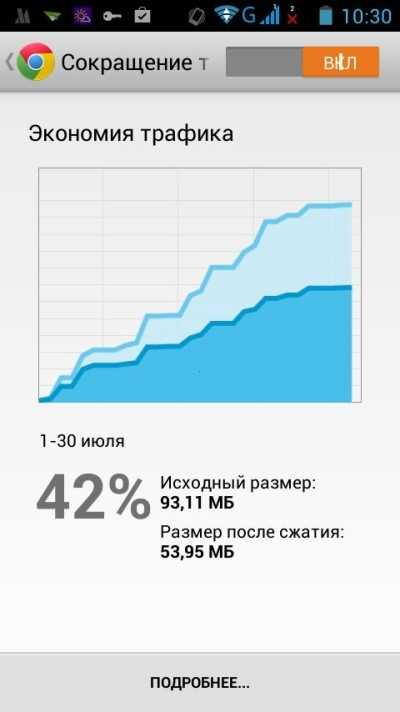
Для экономии мобильного трафика в Google Chrome также стоит отключить функцию предварительной загрузки веб-страниц. Находится она в том же разделе настроек «Контроль трафика». Можно позволить браузеру загружать страницы в фоновом режиме только при активном Wi-Fi-соединении или же вообще запретить закачку.
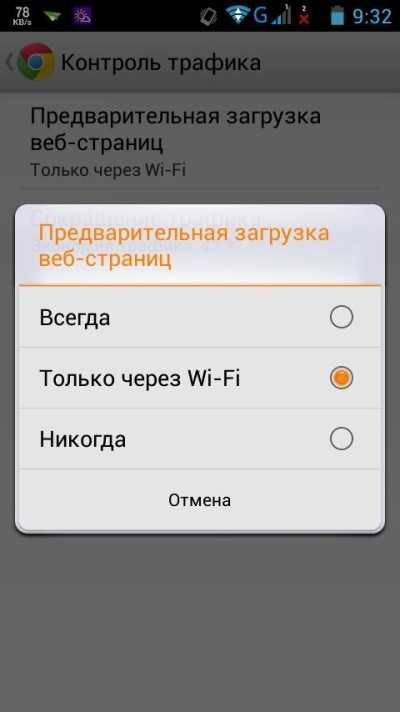
Отключите фоновую работу приложений
Когда мы не используем смартфон, приложения все равно отправляют и принимают данные в фоновом режиме. Для экономии трафика разрешите им это делать только при подключении к Wi-Fi. Заодно мы рекомендуем отключить фоновую работу программ, которые редко используются.
Правда, эта рекомендация не касается программ, которые часто присылают уведомления: например, почта и мессенджеры. Если отключить их фоновую работу, то вы можете пропустить важные сообщения.
На iPhone нужно зайти в «Настройки» — «Основные», перейти в «Обновление контента» и нажать «Обновление контента» в верхней части экрана. Здесь поставьте галочку возле Wi-Fi. Тогда весь контент будет обновляться только при подключении к Wi-Fi.
Кроме того, в iOS есть функция, которая позволяет задействовать мобильный интернет, если при соединении по Wi-Fi случается сбой. Это делается для комфорта пользователя, но можно потратить много мобильных мегабайт, даже того не заметив. Для включения функции найдите пункт «Сотовая связь» в настройках, спуститесь до конца и передвиньте ползунок напротив «Помощь Wi-Fi».
На Android-смартфонах процесс отключения фоновых обновлений через мобильную сеть описан в предыдущем пункте — это делается через раздел «Трафик мобильных данных» для каждой программы по отдельности.
Есть еще один способ: вы можете открыть «Управление приложениями» — «Список приложений» и для каждой из утилит в меню «Сведения о расходе трафика» активировать пункт «Отключить мобильные данные».
Настройка ПО для уменьшения объема потока
Сначала следует подготовить компьютер:
- очистить от ненужных программ;
- отключить автообновление у оставшихся и автозапуск у ПО, входящего во взаимодействие с Интернетом;
- провести антивирусную проверку и удалить потенциально опасные элементы.
После этого устанавливается брандмауэр (например, бесплатный Outpost Firewall), который будет контролировать нежелательную активность имеющихся приложений. В результате компьютер не будет формировать ненужный поток информации. Проверять это следует при помощи антивируса, самого брандмауэра или NetWorx.
Если все работает нормально, то устанавливаются бесплатные HandyCashe (прокси-сервер для gzip-сжатия) и Fastun.ru (облачный сервис для блокировки рекламы и кэширования контента). После регистрации на Fastun.ru в личном кабинете можно установить степень сжатия файлов и отслеживать экономию. Ускорение работы и экономия достигаются за счет первоначальной загрузки сведений из локального прокси, только после этого сжатая обновленная информация из Интернета.
Читайте далее
Стоит ли покупать Андроид вместо Айфона

Android и iPhone отлично взаимодополняют друг друга
Спустя почти два года после ухода Apple из России риторика многих пользователей сильно изменилась. Я и сам в их числе да еще и на собственном опыте убедился, что пользоваться одновременно iPhone и Android — это компромисс. Такой способ не усложняет жизнь: вы продолжаете использовать Айфон как основное устройство, а при необходимости достаете второй смартфон, который лежит наготове. Да и его покупка не отягощает ваш бюджет.
Кстати, помимо iPhone 15 в 2023 году появилась масса крутых смартфонов, которые вы пропустили. Скорее наверстывайте упущенное: собрали для вас 5 самых значимых новинок и объяснили, почему они достойны вашего внимания.
Синхронизация сервисов iCloud поглощает мобильные данные
iCloud — это действительно хорошо и удобно, а резервные копии так вообще выше всяких похвал. Однако, если вы заботитесь о сохранении драгоценных мегабайт на своем тарифе, то в этом случае «облако» придется отключить.
Речь сейчас идет об iCloud Drive — это своеобразное облачное хранилище данных (о принципах его работы я уже рассказывал здесь). Так вот, синхронизация (загрузка и выгрузка данных) с этим хранилищем может происходить по сотовой сети. И хорошо если вы туда отправили объект небольшого размера, а если 100-200 мегабайт? Пока он закачается — весь трафик уйдет.
Да и обычные программы могут хранить там свои данные. А кто знает — сколько они туда загрузят? Но хорошо, что все это можно отключить:
- Открываем Настройки.
- Переходим в «iCloud».
- Ищем пункт «iCloud Drive».
- Выключаем «Сотовые данные».
- После этого, «облако» будет осуществлять синхронизацию исключительно через Wi-Fi.
Казалось бы, каждое из действий достаточно простое и не требует особых усилий. Но отключение и выполнение всех пунктов:
- Во-первых, не нанесет большого ущерба функциональности iPhone.
- Во-вторых, поможет сохранить трафик и интернет не будет исчезать непонятно куда.
P.S. Пишите в комментарии, если даже после выполнения всех этих действий ваш iPhone до сих пор слишком «прожорлив» — попробуем разобраться и, возможно, все вместе мы сможем решить вашу проблему!
1. Менеджеры процессов
Изначально менеджеры процессов, или, как их еще называют, Таск Киллеры (Task Killers), были созданы для ограничения фоновых процессов, что должно освобождать оперативную память и также экономить заряд смартфона. Иногда действительно может быть полезно, чтобы при заблокированном экране аппарат потреблял минимальное количество энергии, а во время запуска тяжелых игр или приложений весь остальной софт оказался бы автоматически закрыт.
Что не так с менеджерами процессов
Иногда они в своем рвении не знают меру, блокируют все подряд, или значительно задерживают появление оповещений от различных приложений. Ведь вы же не хотите пропустить сообщения или звонки в мессенджерах или информацию о письмах, пришедших на электронную почту?
Как отключить менеджер процессов в смартфоне Android
В зависимости от смартфона менеджер процессов может находиться в разных частях настроек и скрываться под разными названиями. К примеру, в смартфонах, работающих на процессоре MediaTek, часто встречается функция DuraSpeed, которая как раз и контролирует процессы. Не обязательно выключать контроль полностью — можно лишь ограничить его действие для наиболее нужных приложений, сдвинув ползунок настроек.
В других смартфонах менеджер процессор может находиться в меню настроек энергопотребления, имея название Контроль или что-то похожее. Такой менеджер может негативно влиять на производительность устройства, хотя и экономя при этом ресурсы аккумулятора.
Подводим итоги
В ходе нашего эксперимента за сутки было израсходовано 346 Мбайт, из которых значительный процент ушел на интернет-серфинг (147 Мбайт), общение в Telegram (100 Мбайт), видео (около 70 Мбайт) и музыку (29 Мбайт). Остальные расходы оказались несущественными, чему способствовало использование наших советов по экономии трафика: отключение автоматического воспроизведения контента, выгрузки данных в облако, фоновых обновлений приложений.
Но даже если предположить, что нам бы удалось продержаться месяц в режиме строгой экономии, расход составил бы 10 380 Мбайт или 10,1 Гбайт.
Таким образом, в нашем случае минимальный необходимый пакет мобильного интернета – примерно 10 Гбайт в месяц. Если добавить сюда видеозвонки хотя бы раз в неделю, то и потребность возрастет. При частом использовании навигатора, активном мобильном гейминге, просмотре онлайн-видео и прослушивании музыки со стриминговых сервисов есть смысл выбирать пакеты объемом 15 Гбайт на месяц и выше. Тогда не придется беспокоиться о том, что интернет-соединение внезапно замедлится или вовсе прекратится.




























